Disponible avec une licence Spatial Analyst.
Résumé
Détermine cellule par cellule la position du raster contenant la valeur maximale dans un jeu de rasters.
Illustration
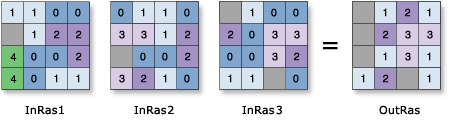
Utilisation
Un nombre arbitraire de rasters peut être spécifié dans la liste des rasters en entrée.
L'ordre des rasters en entrée est pertinent pour cet outil.
Si un emplacement de cellule contient la valeur NoData dans l'un quelconque des rasters en entrée, l'emplacement se voit attribuer la valeur NoData pour la sortie.
Le raster en sortie est toujours un entier.
Si deux rasters en entrée ou plus contiennent la valeur maximale pour un emplacement de cellule particulier, la position du premier est reprise sur le raster en sortie.
Pour plus d'informations sur les environnements de géotraitement qui s'appliquent à cet outil, reportez-vous à la rubrique Environnements d'analyse et Spatial Analyst.
Syntaxe
HighestPosition (in_rasters_or_constants)
| Paramètre | Explication | Type de données |
in_rasters_or_constants [in_raster_or_constant,...] | Liste de rasters en entrée pour lesquels la position de l'entrée comportant la valeur la plus élevée sera déterminée. Un nombre peut être utilisé comme entrée. Toutefois, la taille de cellule et l'étendue doivent être définies en premier dans l'environnement. | Raster Layer; Constant |
Valeur renvoyée
| Nom | Explication | Type de données |
| out_raster | Raster en sortie. Pour chaque cellule dans le raster en sortie, la valeur représente la position du raster contenant la valeur maximale. | Raster |
Exemple de code
1er exemple d'utilisation de l'outil HighestPosition (fenêtre Python)
Cet exemple évalue plusieurs raster en entrée et reprend, comme valeur en sortie, la position dans la liste du raster contenant la valeur maximale.
import arcpy
from arcpy import env
from arcpy.sa import *
env.workspace = "C:/sapyexamples/data"
outHighestPosition = HighestPosition(["degs", "negs", "fourgrd"])
outHighestPosition.save("C:/sapyexamples/output/outhp.img")
Exemple 2 d'utilisation de l'outil HighestPosition (script autonome)
Cet exemple évalue plusieurs raster en entrée et reprend, comme valeur en sortie, la position dans la liste du raster contenant la valeur maximale.
# Name: HighestPosition_Ex_02.py
# Description: Determines the position of a raster with the maximum
# value in a set of rasters
# Requirements: Spatial Analyst Extension
# Import system modules
import arcpy
from arcpy import env
from arcpy.sa import *
# Set environment settings
env.workspace = "C:/sapyexamples/data"
# Set local variables
inRaster01 = "degs"
inRaster02 = "negs"
inRaster03 = "fourgrd"
# Check out the ArcGIS Spatial Analyst extension license
arcpy.CheckOutExtension("Spatial")
# Execute HighestPosition
outHighestPosition = HighestPosition([inRaster01, inRaster02, inRaster03])
# Save the output
outHighestPosition.save("C:/sapyexamples/output/outhp")
Environnements
Informations de licence
- ArcGIS Desktop Basic: Requiert Spatial Analyst
- ArcGIS Desktop Standard: Requiert Spatial Analyst
- ArcGIS Desktop Advanced: Requiert Spatial Analyst